Jednoducho pripnite položky na panel úloh systému Windows 7 pomocou pripínača položiek na paneli úloh
Rôzne / / February 10, 2022
Jednou z najrevolučnejších zmien, ktoré prišli so systémom Windows 7, bol úplne nový panel úloh. Pomocou tohto panela úloh mohol používateľ naň jedným kliknutím pripnúť (pridať) svoj obľúbený program. Nepochybne sa ukázalo, že ide o užitočnú inováciu, no mala niekoľko veľkých nedostatkov. Niektoré z nich, s ktorými som sa stretol, boli:
- Teraz k tomu existuje priama a priama cesta pridať vlastný priečinok na panel úloh.
- Aj keď môžeme ľahko pridať programy ako Word alebo Excel, nemôžeme pridať konkrétny súbor dokumentu, ktorý môžeme otvoriť priamo.
Teraz môžeme všetky vyššie uvedené triky ľahko vykonať mihnutím oka Pinner položiek na paneli úloh systému Windows 7. Je to bezplatný nástroj od Kishan Bagaria – 13-ročný vývojár a blogger z Indie – ktorý vám umožňuje pripínať súbory, priečinky a webové stránky na panel úloh.
Ako používať tento nástroj
Stiahnuť ▼ Pinner položiek na paneli úloh systému Windows 7 zip (zrkadlo pre spustiteľný súbor momentálne nie je funkčné) a rozbaľte ho kdekoľvek na vašom počítači. Teraz otvorte priečinok, do ktorého ste rozbalili všetky súbory a spustite W7TIP.exe.
Po spustení nástroja sa zobrazí okno, ako je znázornené na obrázku nižšie. Teraz uvidíme, ako môžete pomocou tohto nástroja pridať alebo odstrániť položky z panela úloh.
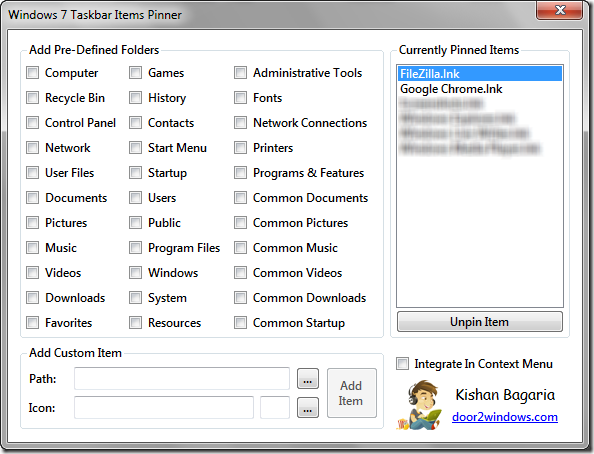
Pripnutie preddefinovaných položiek
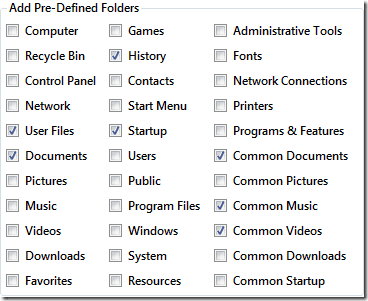
Keď spustíte nástroj, uvidíte sekciu obsahujúcu názvy niekoľkých priečinkov a prvkov systému Windows, ako sú Ovládací panel, Hry, Nástroje na správu atď. Jednoducho začiarknite alebo zrušte začiarknutie položky, ktorú chcete pridať alebo odstrániť, a to sa okamžite vykoná.
Pripnutie vlastného súboru alebo priečinka
Ak chcete pripnúť súbor alebo priečinok na panel úloh pomocou nástroja, kliknite na tlačidlo s tromi bodkami

v blízkosti textového poľa cesty a vyberte, či chcete pripnúť súbor alebo priečinok.
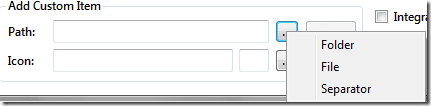
Ak chcete dať svojmu súboru vlastnú ikonu, môžete ju vybrať pomocou tlačidla ikony alebo môžete rovno kliknúť na tlačidlo Pridať položku.
Nástroj vás teraz požiada o zadanie názvu aliasu pre súbor alebo priečinok, ktorý chcete pripnúť, a ihneď ho pridajte.
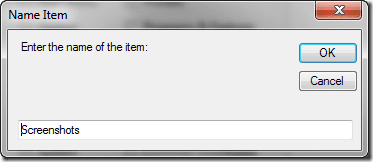
Pripnutie webovej stránky
Predtým sme videli, ako môžeme pripnúť webové stránky na panel úloh systému Windows 7 pomocou programu Internet Explorer 9. Teraz pomocou tohto nástroja môžete pridať ľubovoľnú webovú stránku na panel úloh a otvoriť ju v predvolenom prehliadači jediným kliknutím.
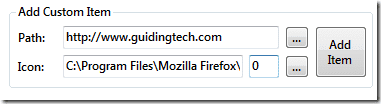
Stačí zadať adresu URL webovej stránky do textového poľa vedľa cesty (ak chcete napr. pripnúť technológiu Guiding Tech, napíšte https://www.guidingtech.com), zadajte vlastnú ikonu a kliknite na tlačidlo Pridať položku.
Zrušenie pripnutia položiek
Hoci môžete použiť program na uvoľnenie položiek jednoduchým výberom položky z aktuálne pripnutých položiek na pravej strane a stlačením tlačidla odopnúť, stále by som trval na použití natívnej metódy systému Windows úloha.
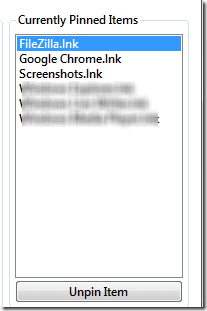
Kliknite pravým tlačidlom myši na ľubovoľnú položku, ktorú chcete uvoľniť z panela úloh, a vyberte možnosť Odopnúť tento program z panela úloh.
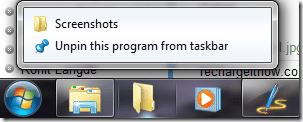
Môj verdikt
Skutočne existujú spôsoby, ako môžete pridávať a odstraňovať položky definované používateľom z panela úloh, ale pre bežných používateľov sú zložité. Na druhej strane Windows 7 Taskbar Items Pinner je vynikajúci nástroj, vďaka ktorému je pridávanie a odstraňovanie položiek na paneli úloh jednoduché ako koláč.
Aj keď je pridávanie položiek na panel úloh užitočné, uistite sa, že pripnete len to, čo je nevyhnutné, inak skončíte v neprehľadnom neporiadku, a nie v práci v blaženosti, s čím bolo vaším cieľom začať.
Posledná aktualizácia 2. februára 2022
Vyššie uvedený článok môže obsahovať pridružené odkazy, ktoré pomáhajú podporovať Guiding Tech. Nemá to však vplyv na našu redakčnú integritu. Obsah zostáva nezaujatý a autentický.
VEDEL SI
Aplikácia Notion bola založená v roku 2013.



